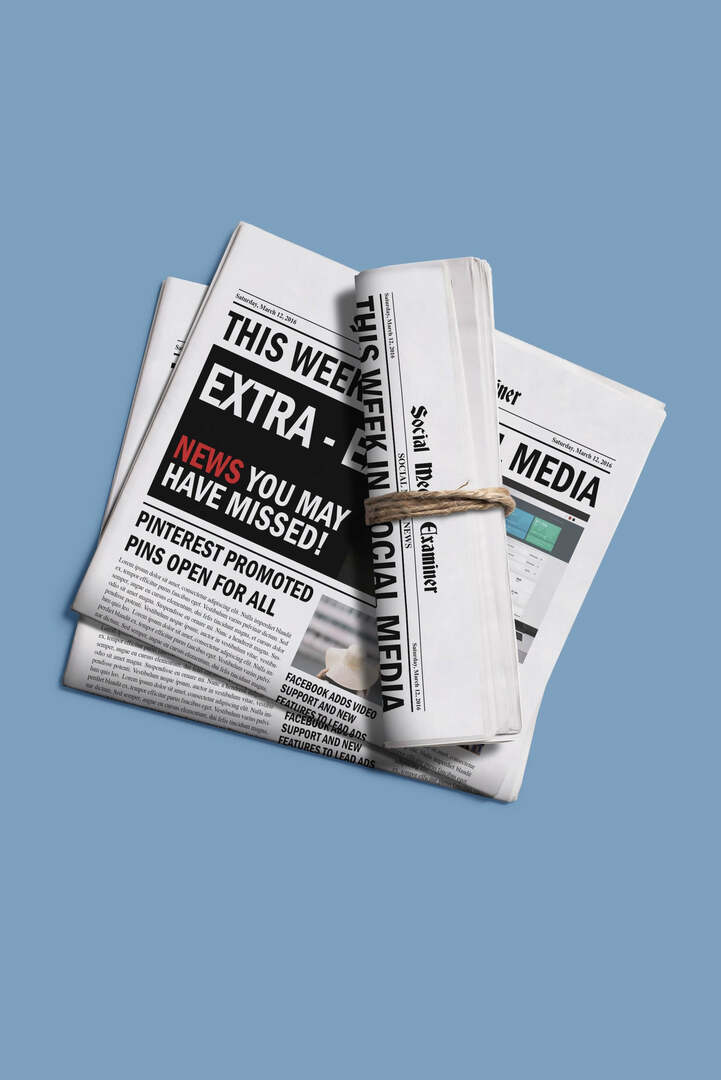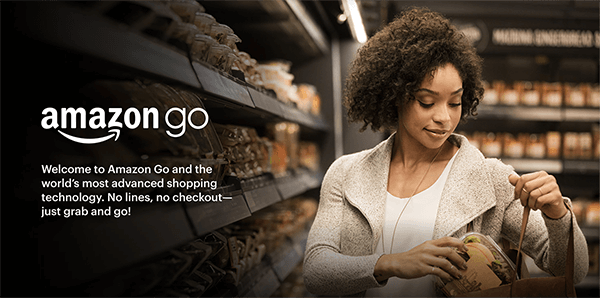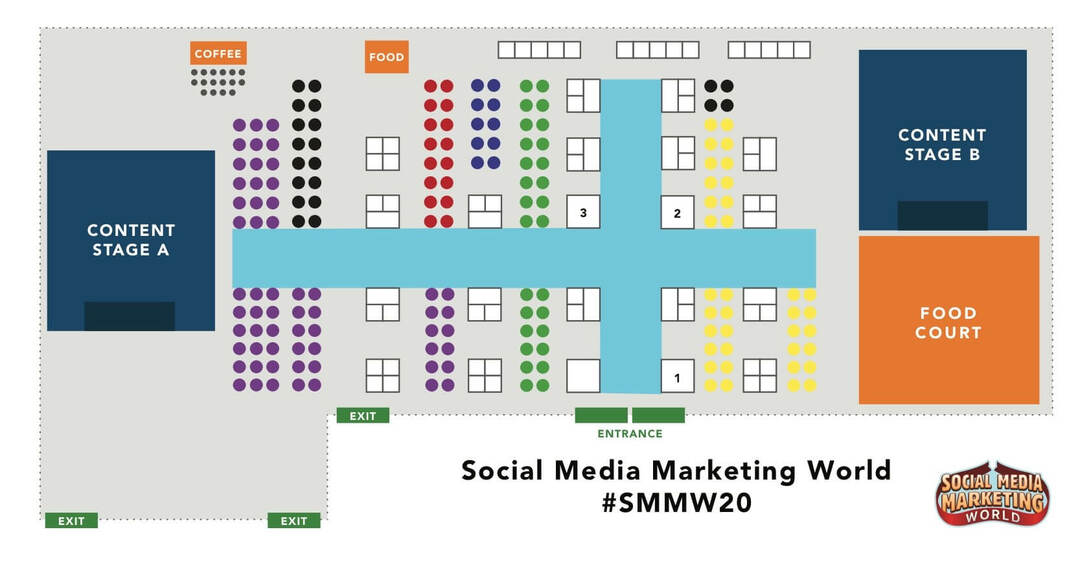अंतिम बार अद्यतन किया गया

एक्सेल में टाइमस्टैम्प से समय निकालने की आवश्यकता है? आप इसे नंबर फ़ॉर्मेटिंग का उपयोग करके छिपा सकते हैं या इसे पूरी तरह से हटाने के लिए INT का उपयोग कर सकते हैं। ऐसे।
आइए एक परिदृश्य को चित्रित करें। आप एक्सेल में टाइमस्टैम्प्ड डेटा आयात कर रहे हैं।
एक चीज़ को छोड़कर सब कुछ ठीक दिखता है—आपके सेल समय दिखाते हैं तथा डेटा, जो आपका बॉस बस नहीं चाहता है।
अधिकांश समय (और वह एक वाक्य नहीं है), समय महत्वपूर्ण नहीं है, लेकिन डेटा मान है। चूंकि टाइमस्टैम्प में दोनों शामिल हैं, एक्सेल दोनों को प्रदर्शित करेगा, जब तक कि आप मैन्युअल रूप से समय निकालने का निर्णय नहीं लेते।
यदि आप एक्सेल में किसी तिथि से समय निकालना चाहते हैं, तो आपको यहां क्या करना होगा।
संख्या स्वरूपण का उपयोग करके एक्सेल में दिनांक स्वरूप बदलें
एक्सेल में किसी तिथि से समय निकालने का सबसे आसान तरीका संख्या स्वरूपण को बदलना है।
यह टाइमस्टैम्प से समय को नहीं हटाता है - यह केवल इसे आपके सेल में प्रदर्शित होने से रोकता है। यदि आप गणना में इन कक्षों का उपयोग करते हैं, तो समय और दिनांक दोनों अभी भी शामिल हैं।
एक्सेल में दिनांक स्वरूप बदलने के लिए संख्या स्वरूपण जी का उपयोग करना:
- अपनी एक्सेल स्प्रेडशीट खोलें।
- अपने टाइमस्टैम्प वाले सेल चुनें।
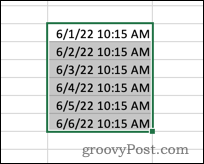
- में घर मेनू, चुनें नीचे की ओर तीर के अंत में संख्या स्वरूप डिब्बा।

- दिनांक स्वरूपों में से एक का चयन करें।
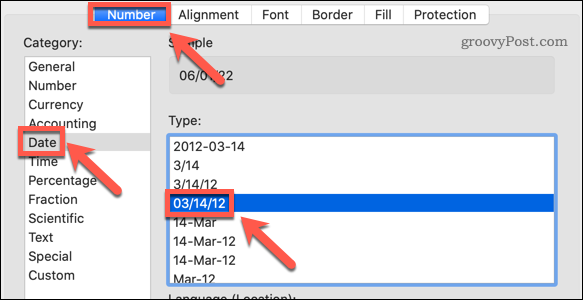
एक बार जब आप प्रारूप बदल लेते हैं, तो समय आपके कक्षों में दिखना बंद हो जाएगा।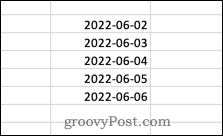
यदि आप किसी एक सेल पर क्लिक करते हैं, तो फॉर्मूला बार में टाइम फॉर्मेट अभी भी दिखाई देता है।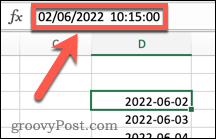
एक्सेल में डेट फॉर्मेट को फॉर्मेट सेल का उपयोग करके बदलें
ऊपर दी गई विधि आपको चुनने के लिए केवल दो समय/तिथि विकल्प देती है। यदि आप अपने डेटा के प्रदर्शित होने के तरीके पर अधिक नियंत्रण चाहते हैं, तो आपको इसका उपयोग करने की आवश्यकता होगी प्रारूप कोशिकाएं तरीका।
उन्नत सेल फ़ॉर्मेटिंग का उपयोग करके एक्सेल में दिनांक स्वरूप बदलने के लिए:
- अपनी एक्सेल स्प्रेडशीट खोलें।
- अपने टाइमस्टैम्प वाले सेल या सेल का चयन करें।
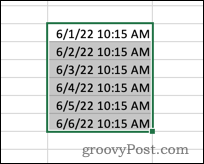
- राइट-क्लिक करें और चुनें प्रारूप कोशिकाएं. वैकल्पिक रूप से, आप शॉर्टकट का उपयोग कर सकते हैं Ctrl+1 विंडोज़ पर या सीएमडी+1 मैक पर।
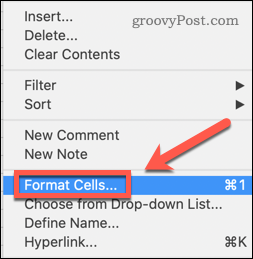
- में संख्या टैब, पर क्लिक करें दिनांक और एक तिथि प्रारूप चुनें जिसमें समय शामिल न हो।
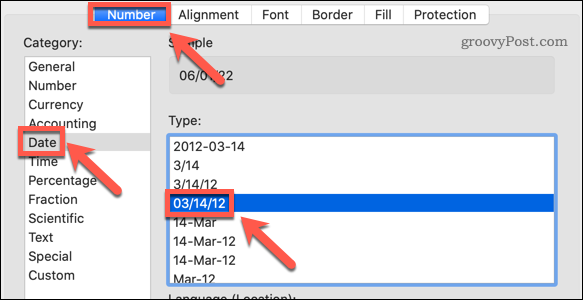
- क्लिक ठीक है पुष्टि करने के लिए।
तिथियां अब समय के बिना प्रदर्शित होती हैं, लेकिन यदि आप किसी सेल पर क्लिक करते हैं, तो समय अभी भी सूत्र पट्टी में दिखाई देता है।
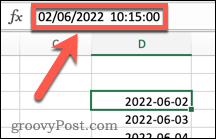
INT फ़ंक्शन का उपयोग करके दिनांक से समय निकालें
यदि आप टाइमस्टैम्प से समय की जानकारी को पूरी तरह से हटाना चाहते हैं, तो आप ऐसा करने के लिए INT फ़ंक्शन का उपयोग कर सकते हैं। ऐसा इसलिए है क्योंकि टाइमस्टैम्प दशमलव के रूप में है। दशमलव बिंदु से पहले सब कुछ तारीख का प्रतिनिधित्व करता है, और बाद में सब कुछ समय का प्रतिनिधित्व करता है।
INT फ़ंक्शन दशमलव बिंदु के बाद सब कुछ हटा देता है, समय की जानकारी को अलग कर देता है लेकिन तारीख की जानकारी छोड़ देता है।
Excel में INT का उपयोग करके किसी दिनांक से समय निकालने के लिए:
- उस सेल में क्लिक करें जहाँ आप संपादित तिथि दिखाना चाहते हैं।
- टाइप = आईएनटी (
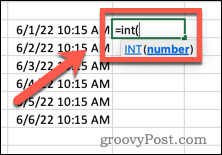
- टाइमस्टैम्प वाले सेल का चयन करें (या मैन्युअल रूप से सेल संदर्भ टाइप करें)।
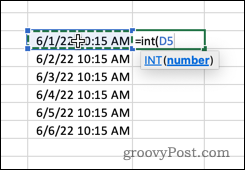
- एक अंतिम बंद ब्रैकेट टाइप करें और दबाएं प्रवेश करना.
आपका रिजल्ट अब 12:00 AM का समय दिखाएगा। ऐसा इसलिए है क्योंकि सेल अभी भी एक प्रारूप में है जो दिनांक और समय दोनों दिखाता है। चूंकि समय भाग अब शून्य है, यह इसे 12:00 पूर्वाह्न के रूप में दिखाता है।
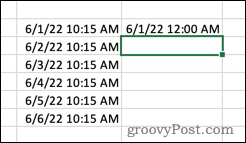
समय को पूरी तरह से हटाने के लिए, दिनांक प्रारूप को उस प्रारूप में बदलने के लिए ऊपर दिए गए अनुभाग में दिए गए चरणों का पालन करें जिसमें समय शामिल नहीं है।
एक्सेल में बदलाव करना
एक्सेल में किसी तिथि से समय निकालने का तरीका जानने से आप अपने डेटा को ठीक उसी तरह प्रदर्शित कर सकते हैं जैसा आप चाहते हैं।
यदि आपकी तिथियां पर्याप्त जानकारी नहीं दिखा रही हैं, तो आप कर सकते हैं एक्सेल में एक तारीख में महीने जोड़ें. यदि आपके टाइमस्टैम्प टेक्स्ट के रूप में दिख रहे हैं, तो आप यह भी कर सकते हैं टेक्स्ट को दिनांक में बदलें. आप भी कर सकते हैं एक्सेल में टेक्स्ट को छोटा करें यदि आपको टेक्स्ट स्ट्रिंग के अनावश्यक हिस्सों को हटाने की आवश्यकता है।
अपनी विंडोज 11 उत्पाद कुंजी कैसे खोजें
यदि आपको अपनी विंडोज 11 उत्पाद कुंजी को स्थानांतरित करने की आवश्यकता है या ओएस की एक साफ स्थापना करने के लिए बस इसकी आवश्यकता है,...
Google क्रोम कैश, कुकीज़ और ब्राउज़िंग इतिहास को कैसे साफ़ करें
Chrome आपके ब्राउज़र के प्रदर्शन को ऑनलाइन अनुकूलित करने के लिए आपके ब्राउज़िंग इतिहास, कैशे और कुकीज़ को संग्रहीत करने का एक उत्कृष्ट कार्य करता है। उसका तरीका है...
इन-स्टोर मूल्य मिलान: स्टोर में खरीदारी करते समय ऑनलाइन मूल्य कैसे प्राप्त करें
इन-स्टोर खरीदने का मतलब यह नहीं है कि आपको अधिक कीमत चुकानी होगी। मूल्य-मिलान गारंटी के लिए धन्यवाद, आप खरीदारी करते समय ऑनलाइन छूट प्राप्त कर सकते हैं ...
डिजिटल गिफ्ट कार्ड के साथ डिज़्नी प्लस सब्सक्रिप्शन कैसे उपहार में दें
यदि आप डिज़्नी प्लस का आनंद ले रहे हैं और इसे दूसरों के साथ साझा करना चाहते हैं, तो यहां डिज़्नी+ गिफ्ट सब्सक्रिप्शन खरीदने का तरीका बताया गया है...